Eclipse — это бесплатная интегрированная платформа разработки машинных сценариев с открытым исходным кодом. Это преимущественно реализовано в Java и может использоваться для создания программ Java. Однако Eclipse действительно включает в себя подключаемую среду программирования. Несмотря на то, что Eclipse является чрезвычайно мощным инструментом, вы можете захотеть удалить его на своем Mac по ряду причин.
В этом посте мы вполне можем показать вам, как и где можно полностью удалить эту программу, выполнив простые действия. Продолжайте читать, чтобы узнать, как удалить Eclipse на Mac.
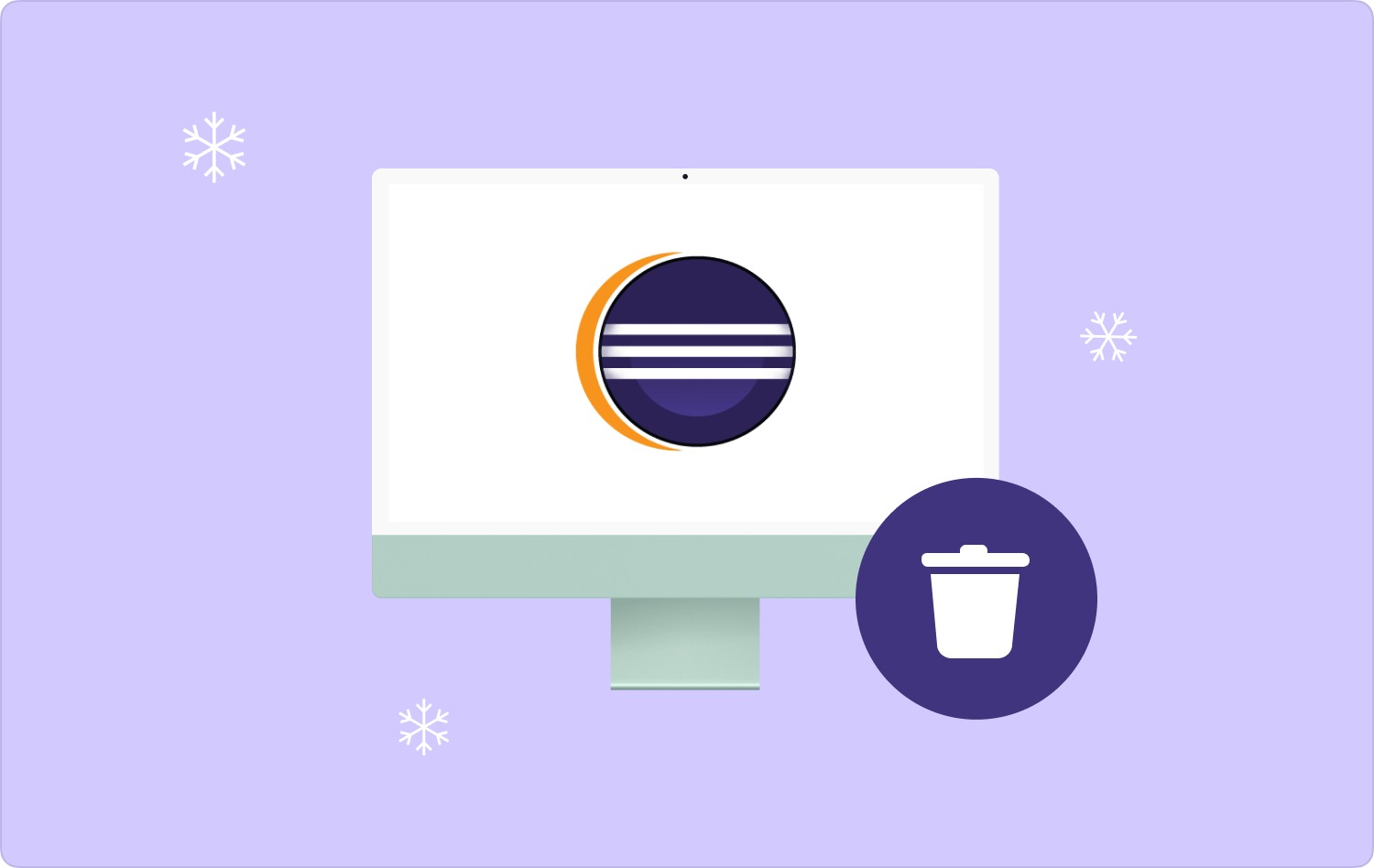
Часть № 1. Почему Eclipse не отображается в каталоге приложения?Часть № 2: Умный альтернативный инструмент для удаления Eclipse на Mac — TechyCub Mac CleanerЧасть № 3. Методы удаления Eclipse на MacЗаключение
Часть № 1. Почему Eclipse не отображается в каталоге приложения?
Уже когда мы покажем вам, как удалить Eclipse на Mac, мы должны сначала затронуть часто задаваемую тему. Действительно, почему Eclipse не отображается в приложениях Mac? Основная причина, по-видимому, заключается в том, что вы не переместите такую папку Eclipse в нечто вроде каталога установки Finder.
Этот установщик Eclipse можно использовать для настройки Eclipse. Этот установщик Eclipse обычно находится в каталоге «Приложения», хотя Eclipse его нет. Почему? Поскольку вы не поместили его в каталог «Приложения». После этого мы вполне могли бы продемонстрировать, как переместить скрытые файлы на Mac. Сделать это:
- Сначала в Dock выберите этот определенный символ «Finder».
- И после этого, в основном в правом верхнем углу такого дисплея Finder, просто коснитесь символа «поиск», а затем введите «Eclipse» в адресную строку.
- И оттуда в списке результатов найдите символ «Затмение».
- После этого переместите символ в каталог «Приложения», перетащив его туда.
И на этом все готово, просто продолжайте прокручивать вниз, чтобы узнать различные способы выполнения такой процедуры при удалении этого приложения.
Часть № 2: Умный альтернативный инструмент для удаления Eclipse на Mac — TechyCub Mac Cleaner
Однако как мне эффективно удалить Eclipse с моего Mac? Чтобы узнать, как быстро удалить Eclipse, необходимо сначала воспользоваться соответствующими инструментами. Мы определенно предлагаем вам использовать TechyCub Mac Cleaner чтобы помочь вам удалить Eclipse, а также связанные с ним ресурсы.
Mac Cleaner
Быстро сканируйте свой Mac и легко удаляйте ненужные файлы.
Проверьте основное состояние вашего Mac, включая использование диска, состояние процессора, использование памяти и т. д.
Ускорьте свой Mac простым нажатием кнопки.
Бесплатная загрузка
В результате вы сможете не оставлять остатков во всей структуре. Более того, это практически гарантирует, что практически ни одна важная системная папка не была удалена. Итак, если вы спрашиваете законен ли Mac Cleaner или нет, вы действительно были абсолютно уверены, что оно надежно.
На данный момент нам требуется процедура удаления приложений, которая является чем-то вроде TechyCub Mac Cleaner, очевидно, имеет свои собственные функции, позволяющие удобно удалить Eclipse на Mac.
Одна из таких операций вполне может просканировать всю вашу систему на предмет различных областей применения прямо в вашей операционной системе. Однако после этого вы, возможно, сможете просто выбрать программное обеспечение, которое хотите удалить. TechyCub Mac Cleaner вполне может гарантировать, что почти не останется ни одного файла.
Чтобы применить это, просто следуйте инструкциям, изложенным ниже:
- Для начала вы должны сначала получить, а также установить это TechyCub Mac Cleaner прямо на вашем устройстве Mac. После этого вы можете продолжить, просто щелкнув режим, который был «Деинсталлятор приложений». Кроме того, вы не должны забыть нажать на такую опцию, которая далее явно подразумевает "СКАН" чтобы затем инструмент мог начать проверку таких приложений, которые были установлены на вашем устройстве.
- После этого вы можете заметить несколько вариантов выбора, доступных в левом углу процесса мониторинга. Затем, где-то справа, выберите тот вариант, который тогда подразумевает исключительно «Все приложения», где также будет представлен краткий обзор приложений, которые могут внезапно появиться в долгосрочной перспективе.
- Подтвердите приложения, а также другие плагины, которые вы хотите удалить, после чего нажмите «Развернуть» символ для получения дополнительных соответствующих данных. После этого просто нажмите кнопку "ЧИСТЫЙ" кнопку, чтобы удалить программное обеспечение и, возможно, даже связанные с ним записи.
- После чего-то будет отображено эффективное и своевременное всплывающее сообщение, указывающее, что, возможно, метод очистки или удаления был «Очистка завершена». Чтобы вернуться к чему-либо, кроме полученного результата, и, возможно, даже отказаться от дополнительных приложений, просто коснитесь опции, которая подразумевает "Обзор".

Часть № 3. Методы удаления Eclipse на Mac
Традиционное удаление Затмение всегда отнимало много времени. Но даже в этом случае он продолжает функционировать. Однако первая и единственная проблема заключается в том, что вы останетесь вовлечены в работу с файловой системой. Эти определенные оставшиеся папки будут занимать значительный объем памяти в вашей системе. По этой причине мы также поможем вам мгновенно удалить его.
Тем не менее, мы обсудим это дальше в следующих подразделах статьи о том, как удалить Eclipse на Mac:
- Сначала остановите операционную систему Eclipse. Обязательно закройте Eclipse и, следовательно, некоторые программные приложения. Если каким-то образом приложение попросит вас вывести средства, обязательно нажмите эту кнопку. "Выход" переключать. Но если Eclipse иногда не работает и, возможно, даже не прекращает взаимодействие, возможно, в конечном итоге вам придется принудительно завершить процедуры на Mac. Мониторинг системы.
- Перетащите такой Eclipse в корзину Mac. Следующим этапом всегда было перетаскивание этого символа Eclipse прямо из папки приложений через Finder в такую корзину Mac. После этого вам также необходимо бросить символ Eclipse в Mac Trash, чтобы действительно избавиться от него.
- Свободная корзина. Следующим шагом было перейти к раскрывающемуся меню и выбрать опцию, которая далее подразумевает «Очистить корзину». После этого нажмите «Finder», но после этого вы также должны нажать на опцию "Очистить корзину".
- Перейдите в папку Temp библиотеки. Для этого вам необходимо сначала открыть Finder и найти опцию, которая явно подразумевает "Идти" функция по всей панели навигации. Из этого выберите вариант, который далее явно подразумевает «Перейти к папке» из меню. После этого в поле что-то появляется, попробуйте ввести определенные. «/Library» будет введено отдельно, без отпечатков кавычек или точки. После этого нажмите кнопку "Входить" .
- Начните поиск файлов, связанных с Eclipse. Следующим этапом должен был стать поиск данных, содержащих слово «Eclipse». Похоже, что в этих же последующих каталогах вы вполне можете искать такую файловую систему «Eclipse»:
"~/Библиотека/Кэши/"
"~/Библиотека/Настройки/"
"~/Библиотека/PreferencePanes/"
"~/Библиотека/Поддержка приложений/"
"~/Библиотека/LaunchAgents/"
"~/Библиотека/LaunchDaemons/"
~/Библиотека/StartupItems/"
- Удаление связанных файлов. Теперь пользователи должны удалять связанные файлы, чтобы узнать, как еще удалить Eclipse прямо на вашем Mac.
- Свободная корзина. Самым последним шагом была выгрузка корзины Mac Trash, чтобы гарантировать, что все связанные записи уже удалены.

Проблема с указанным ручным подходом к удалению Eclipse на Mac, по-видимому, заключается в том, что вы вполне можете случайно удалить файлы, которые необходимы для действительного функционирования такой системы. Это было бы неизбежно, если бы что-то произошло. Вот почему мы настоятельно рекомендуем использовать полностью автоматизированный очиститель Mac, например, TechyCub Очиститель Mac.
Люди Читайте также Хотите удалить Python на Mac? Вот лучший подход Как удалить Bitdefender на Mac: полное руководство
Заключение
Мы используем множество программных приложений, каждое из которых уникально. Потому что теперь вы точно понимаете, как удалить Eclipse на Mac, вы обнаружите, что такой ручной метод требует очень много времени.
В результате, если вы хотите рассмотреть возможность точного и быстрого удаления программного обеспечения с вашего Mac, мы настоятельно рекомендуем использовать TechyCub Очиститель Mac. Следует отметить, что это простое программное обеспечение, которое помогает вам быстро сортировать типы файлов, которые нужно удалить, а также сохранить на вашем Mac.
